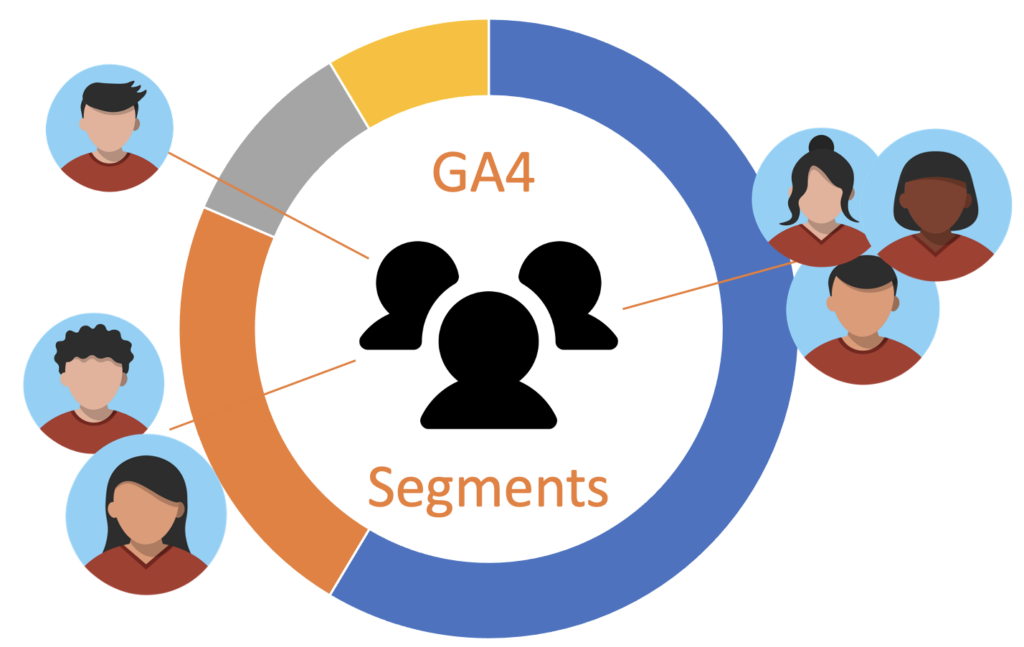
I segmenti sono una delle eredità di Universal Analytics che, in parte, saranno presenti anche in GA4.
Ovviamente i segmenti di GA4 presentano delle differenze a quanto fatto finora in GA3: di seguito saranno elencate le principali caratteristiche dei custom segments e come utilizzarli in Google Analytics 4.
Che cosa sono i segmenti?
Per chi non lo sapesse, i segmenti sono dei sottoinsiemi di dati presenti nella property di riferimento. I segmenti sono fondamentali nell’analisi dei dati in quanto i valori aggregati difficilmente porta a qualcosa di utile in termini di improvement.
Bisogna quindi “scavare” in profondità per poter estrapolare le cosiddette “hidden gems”, ovvero dei dati che possono essere trasformati in actionable insights ed essere oggetto di conversion rate optimization o performance improvement.
Ad esempio potrebbe rivelarsi molto più utile analizzare il comportamento degli utenti che provengono da organico o da paid media: in questo modo sarà possibile analizzare le principali landing page a livello SEO oppure migliorare la propria strategia di keyword advertising, ecc. Tutte analisi che vengono meno se ci si ferma al dato complessivo.
Differenze tra i segmenti di Universal Analytics e GA4
Come accennato all’inizio, i segmenti di GA4 presentano alcune differenze con i loro predecessori e sono riassumibili in 2 punti principali:
- In Universal Analytics i segmenti vengono applicati a quasi tutti i report presenti nell’interfaccia. In GA4, i segmenti si applicano solo ad un singolo report – e alle sue subschede- della sezione Explore. Se si vuole riutilizzare lo stesso segmento in un nuovo report di Explore, il segmento deve essere ricreato da zero.
- In Universal Analytics si possono creare segmenti di tipo sessione e/o utente. GA4 consente di creare segmenti a livello user, session ed event.
Rimangono invece invariate la possibilità di creare una audience importabile in Google Ads partendo da un segmento e la retroattività, in fase di analisi, del segmento creato.
Le tipologie di segmenti in Google Analytics 4
Come riportato precedentemente, i segmenti in GA4 possono essere di tre tipi:
- User Segment: I segmenti utente consentono di creare un gruppo di utenti che soddisfano determinati criteri specificati. Un segmento utente include il comportamento dell’utente durante le sessioni generate. Ad esempio, il semplice segmento “Purchase” o “File Download” comporta l’inclusione degli utenti che hanno generato queste azioni in qualsiasi momento durante il loro journey su sito/app
- Session Segment: I segmenti di tipo sessione includono tutti gli eventi che sono stati generati in una sessione
- Event Segment: I segmenti di eventi includono solo gli eventi generati dagli utenti che soddisfano quanto riportato nel segmento
Più difficile spiegarlo che crearli: ricorriamo quindi ad un esempio.
Esempio di segmenti in GA4
Un utente genera due sessioni: nella prima visualizza l’home page, si logga e poi visualizza il listato prodotti High-Tech; nella seconda sessione l’utente accede dalla landing page dedicata al gaming pc, visualizza il dettaglio del prodotto con sku XY1234 e lo inserisce nella wishlist.
Graficamente si può mappare una journey simile alla seguente.
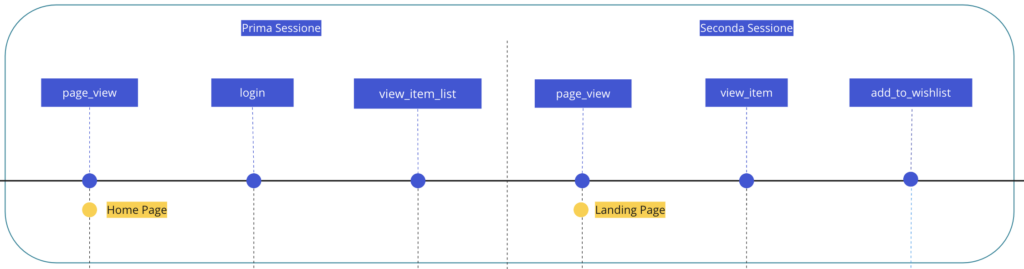
Creazione dei segmenti
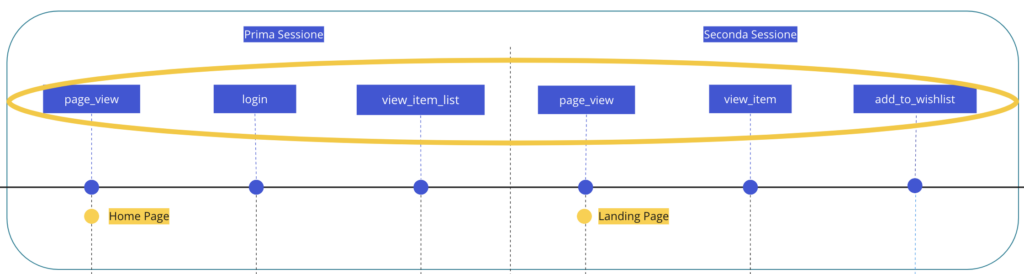
- User Segment: la richiesta è quella di segmentare gli utenti che hanno inserito almeno un prodotto nella wishlist. In questo caso tutti gli eventi presenti nella journey dell’utente sono inclusi nel segmento appena creato.
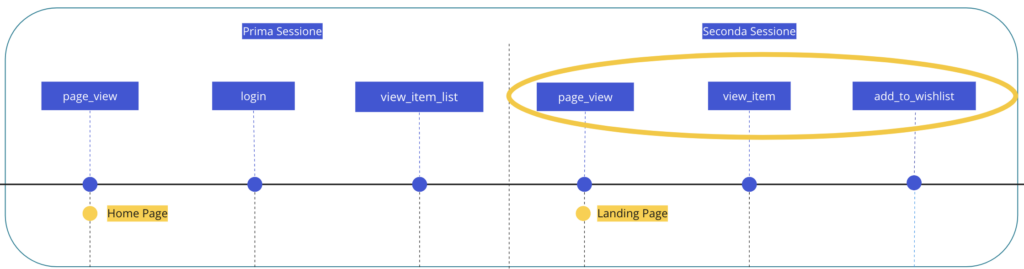
- Session Segment: in questo caso il segmento creato conterrà solo gli eventi relativi alla seconda sessione in quanto l’evento di add to wishlist è stato generato solo in quest’ultima.
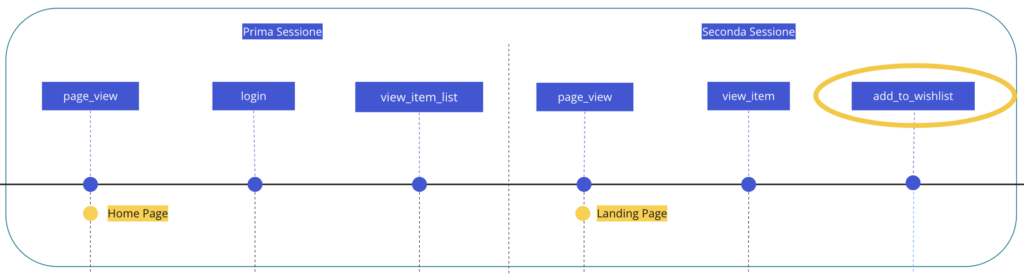
- Event Segment: il segmento di tipo evento contiene solo l’evento specificato nel criterio di creazione e nessun altro evento viene conteggiato. Questa è una funzione completamente nuova rispetto a Universal Analytics!
Come creare i segmenti in GA4
Come prima cosa bisogna distinguere i segmenti dalle comparazioni: queste ultime infatti sono presenti in tutti report di GA4 ma non rientrano nella categoria segmenti!
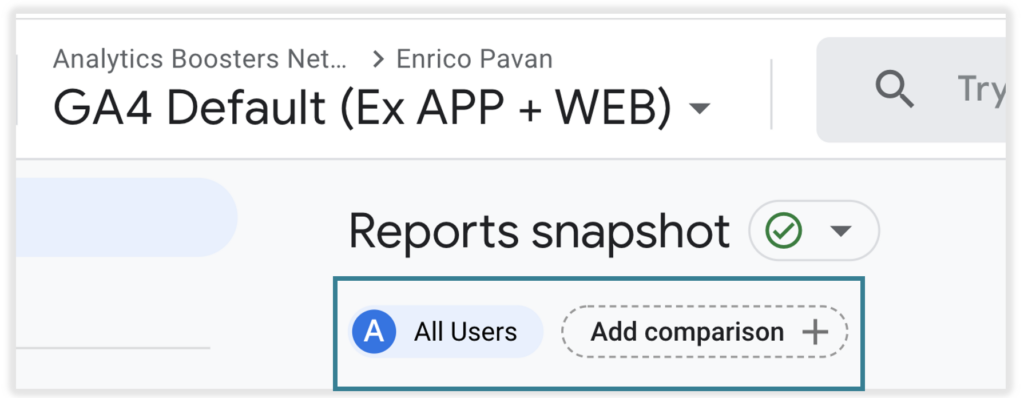
Come detto in precedenza, i segmenti si trovano solo, attualmente, nella sezione Explore.
La domanda ora sorge spontanea: come si creano i segmenti in GA4?
- Per prima cosa è necessario accedere alla sezione Explore e successivamente selezionare una tipologia di esplorazione di interesse.
- Successivamente basta cliccare sul pulsante “+” presente nella sezione Segments per far aprire il layer dedicato ai segmenti. In questa sezione è possibile scegliere tra Custom e Suggested Segments.
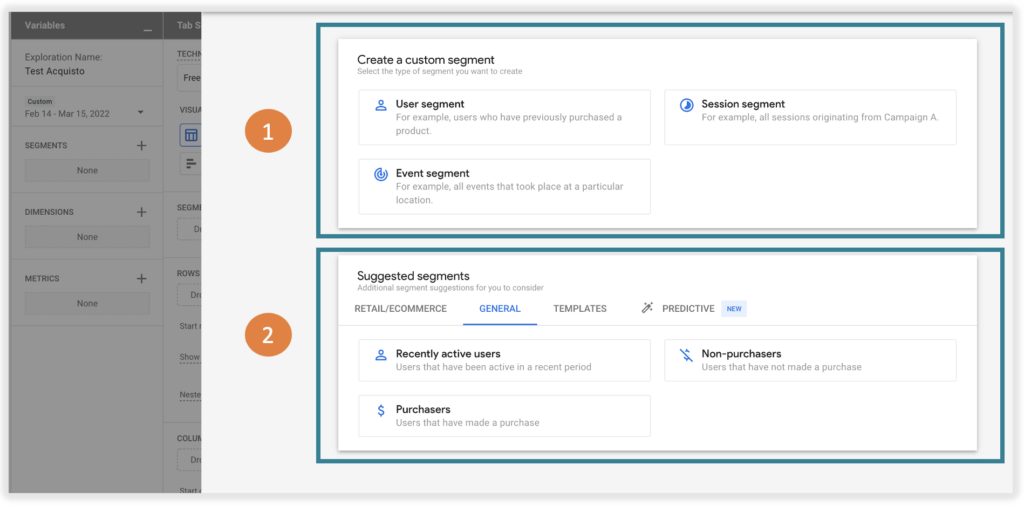
- I Custom Segment sono divisi nelle tre categorie descritte precedemente e non sono completamente free, ovvero possono essere costruiti secondo le esigenze di analisi
- I Suggested Segments, invece, sono dei segmenti già creati da GA4 che possono riferirsi all’ecommerce, al travel, generali, predictive, ecc.
- Cliccando in una delle prime tre tipologie apparirà una schermata come quella seguente
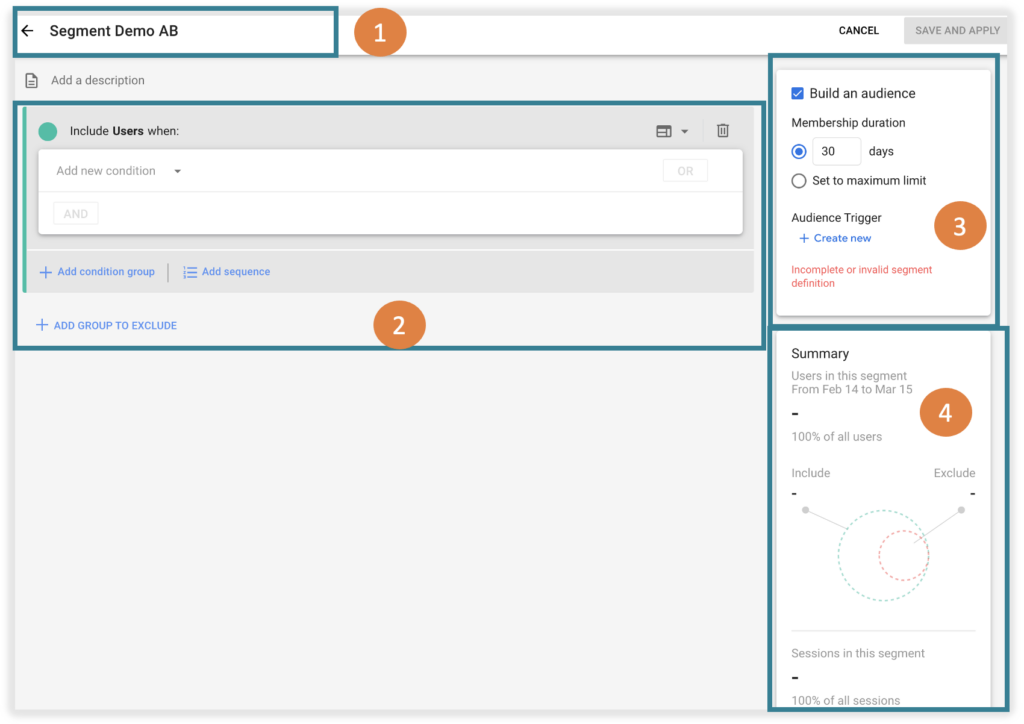
- Nome del segmento
- Gruppo di Condizioni (inclusione / esclusione)
- (opzionale) Creazione di audience basata sul segmento e/0 creazione di un custom event basato sul segmento
- Preview del segmento creato
Esempio di creazione segmento in GA4
Utilizzando il Demo Account messo a disposizione da Google, riportiamo di seguito un esempio molto semplice di creazione di un segmento.
Richiesta: valutare il numero di sessioni in cui è stato visualizzato un prodotto marchiato Google e successivamente generato un acquisto.
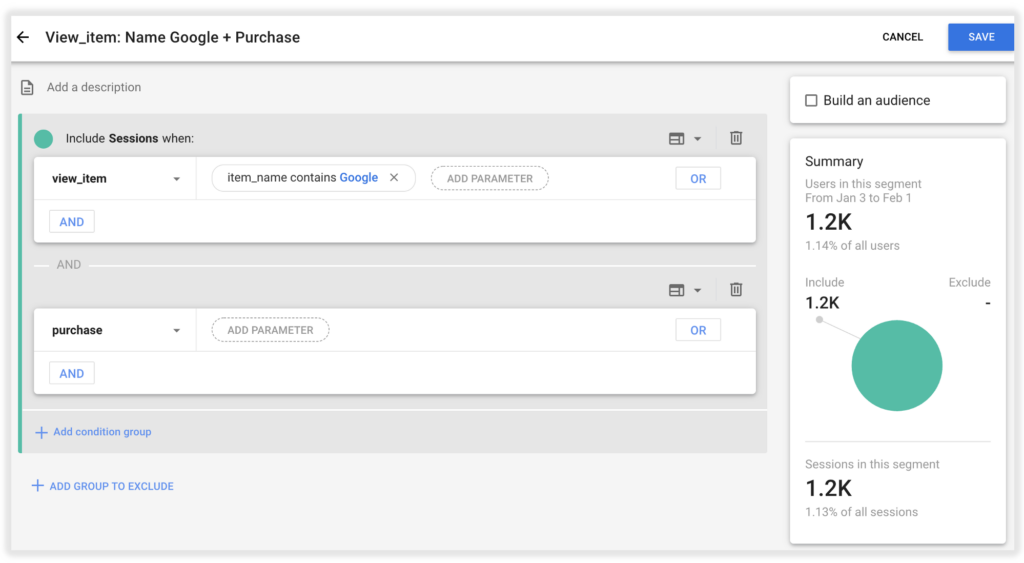
In questo segmento, di tipo sessione, sono stati inclusi l’evento view_item con specifica del parametro item_name e l’evento purchase.
Sono presenti però, all’interno dell’interfaccia, altri elementi che permettono di perfezionare maggiormente la creazione dei segmenti, ovvero:
- Condition Scoping
- Sequencing
- Event Count & Time Period
Condition Scoping in GA4
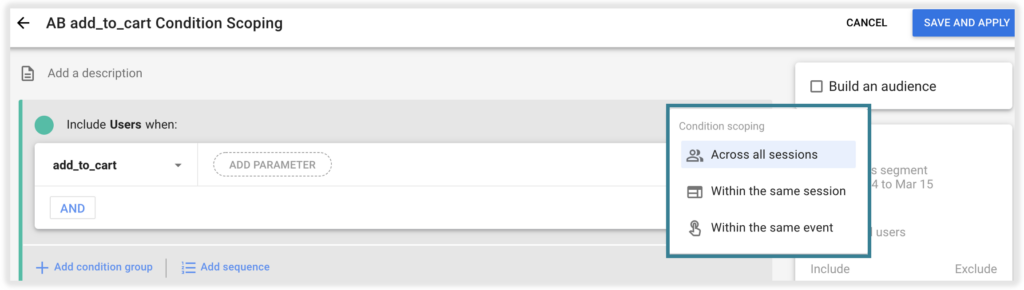
Il condition scoping si attiva cliccando sul pulsante in alto a destra presente nei gruppi di condizioni specificati nel segmento.
Le opzioni disponibili (nello screenshot sopra a livello user, quindi complete) sono di tre tipi:
- Across all sessions: in questo caso gli eventi specificati nel gruppo di condizione possono avvenire durante tutte le sessioni generate dall’utente nell’arco temporale analizzato (es. login nella prima sessione e add_to_cart nella seconda)
- Within the same session: gli eventi specificati nel gruppo di condizione devono avvenire all’interno della stessa sessione (es. view_item e add_to_cart)
- Within the same event: gli eventi specificati devono avvenire in un’unico evento (es. login e page_view = /area-riservata)
Sequencing in GA4
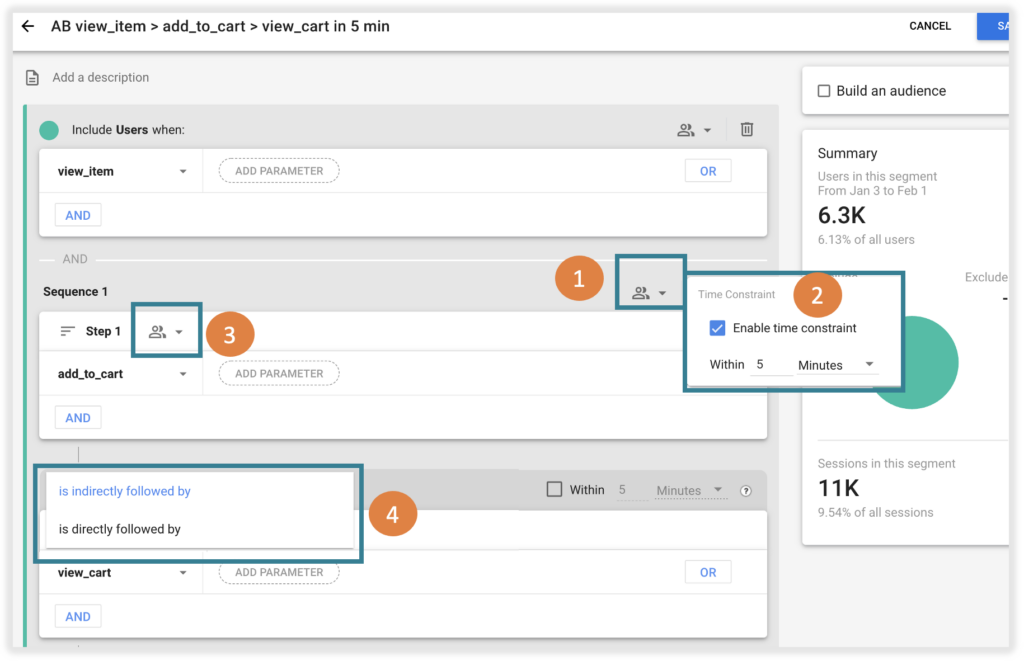
Innanzitutto il sequencing è attivo solo per i segmenti di tipo utente.
Il sequencing in GA4 può essere visto come un’arma molto potente in ottica di targhetizzazione e analisi mirata ma presenta anche parecchie insidie dovute soprattutto alla tipologia di costruzione del segmento stesso.
Nello screenshot sopra, infatti, sono riportate i principali elementi relativi alla creazione di un segmento:
- Condition Scoping a livello di sequenza complessiva (tutti i gruppi di condizione presenti nei vari step saranno guidati da questo condition scoping)
- Time Constraint, ovvero la possibilità di settare un time limit relativo alle azioni specificate nella sequenza
- Followed (direct/indirect), è possibile specificare se l’azione descritta nella sequenza/condizione deve seguire direttamente o indirettamente la precedente
Gruppi di esclusione nei segmenti GA4
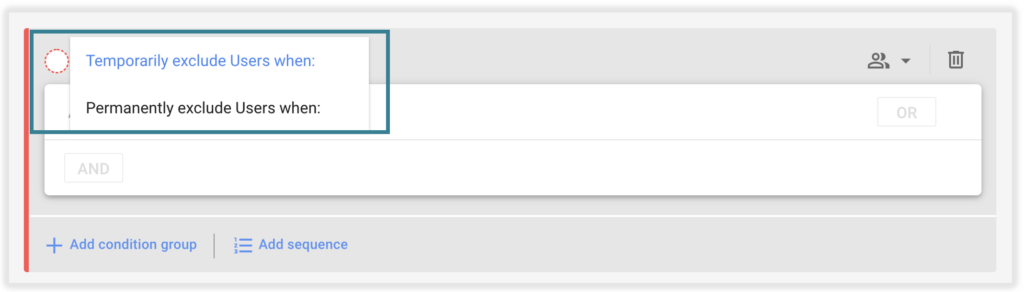
Google Analytics 4 offre la possibilità di escludere utenti o sessioni in modalità temporanea o permanente, mentre se il segmento è a livello evento, l’esclusione sarà di tipo permanente.
Qual è la differenza tra i due tipi di esclusione?
- Esclusione Temporanea: l’utente o la sessione vengono esclusi dal segmento creato se la condizione viene soddisfatta nell’arco di tempo indicato nel campo membership
- Esclusione Permanente: l’utente o la sessione vengono esclusi in modo permanente se la condizione si è verificata almeno una volta
Attenzione: ogni segmento può avere un unico gruppo di esclusione (composto da più sequenze e/o gruppi di condizione)
Limitazioni nei Segmenti di GA4
Anche i segmenti devono sottostare a delle limitazioni e più precisamente:
- Max 10 segmenti per esplorazione
- Max 4 segmenti applicati per singola esplorazione
- I dati del segmento possono essere campionati. Le dimensioni del campione utilizzate sono pari a 100.000.000 righe.
Esempi di segmenti in GA4
L’utilizzo dei segmenti in GA4 è sicuramente un’arma in più per poter analizzare nel dettaglio il comportamento degli utenti o migliorare le campagne di retargeting (es. esclusione temporanea utenti), ecc.
Se vuoi conoscere come utilizzare al meglio i segmenti per il tuo ecommerce, non perderti il corso “GA4 per Ecommerce”, l’unico focalizzato su Google Analytics 4 e su come utilizzarlo per ottenere vantaggi competitivi!
Se invece ti avvicini per la prima volta a GA4 e vuoi conoscere tutti i suoi segreti, il corso “Discover GA4” è quello che fa per te!


Leave a reply